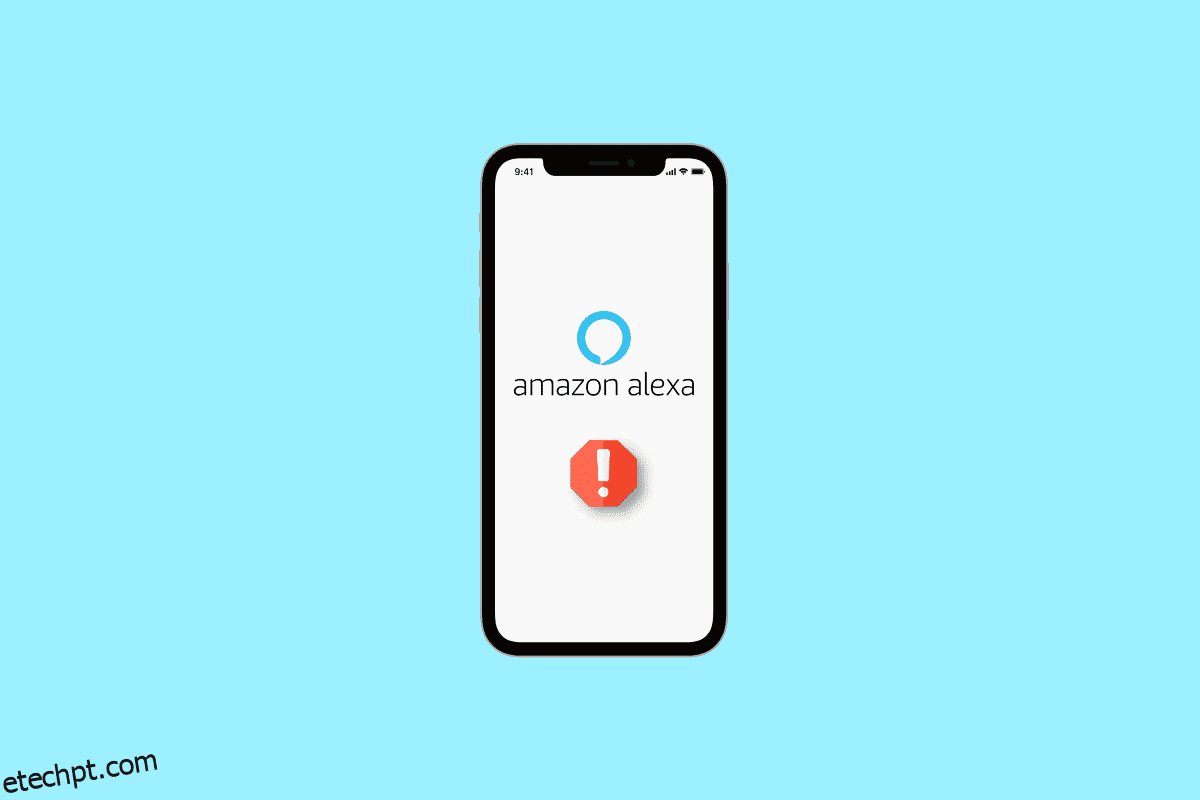Ocasionalmente, é importante excluir um dispositivo do Amazon Alexa, seja para solucionar problemas de um dispositivo doméstico inteligente ou atualizar para um hardware mais recente do Amazon Alexa. Pode ser significativo porque limpa a desordem na sua lista de dispositivos e protege seus dados ao fornecer um dispositivo a outra pessoa. Se você é um usuário do Alexa se perguntando por que não pode remover o dispositivo do aplicativo Alexa, você está no lugar certo! Estamos trazendo a você um guia útil que resolverá todas as suas dúvidas, por exemplo, como você pode remover o eco do aplicativo Alexa e remover o dispositivo do aplicativo Alexa. Além disso, você aprenderá a desemparelhar um dispositivo do Alexa.
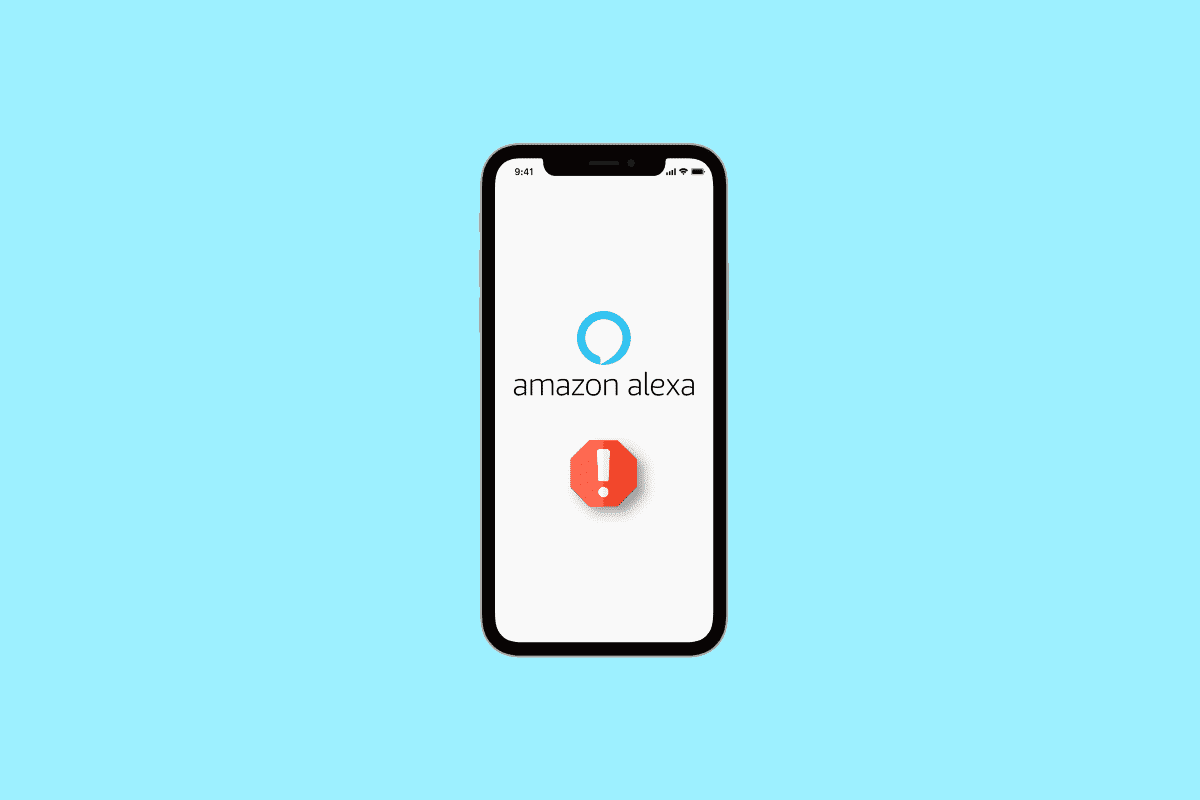
últimas postagens
Por que não consigo remover o dispositivo do aplicativo Alexa?
Você saberá por que não pode remover o dispositivo do aplicativo Alexa mais adiante neste artigo. Continue lendo para saber mais sobre Amazon Alexa em detalhe.
Por que não consigo remover um dispositivo do meu aplicativo Alexa? Por que não consigo remover o dispositivo do aplicativo Alexa?
Existem algumas explicações possíveis sobre por que você não pode remover o dispositivo do aplicativo Alexa. É possível que seu dispositivo esteja off-line ou você não o tenha conectado à sua conta. Antes de remover o dispositivo do seu aplicativo se ele estiver em uso, você deve encerrar a sessão atual.
Como faço para desvincular meus dispositivos Alexa uns dos outros?
É ainda mais simples desemparelhar dispositivos Alexa do que emparelhá-los. Aqui está um guia sobre como desvincular meus dispositivos Alexa em algumas etapas fáceis:
1. Inicie o aplicativo Amazon Alexa no seu iOS ou Android dispositivos.
2. Toque na guia Dispositivos.
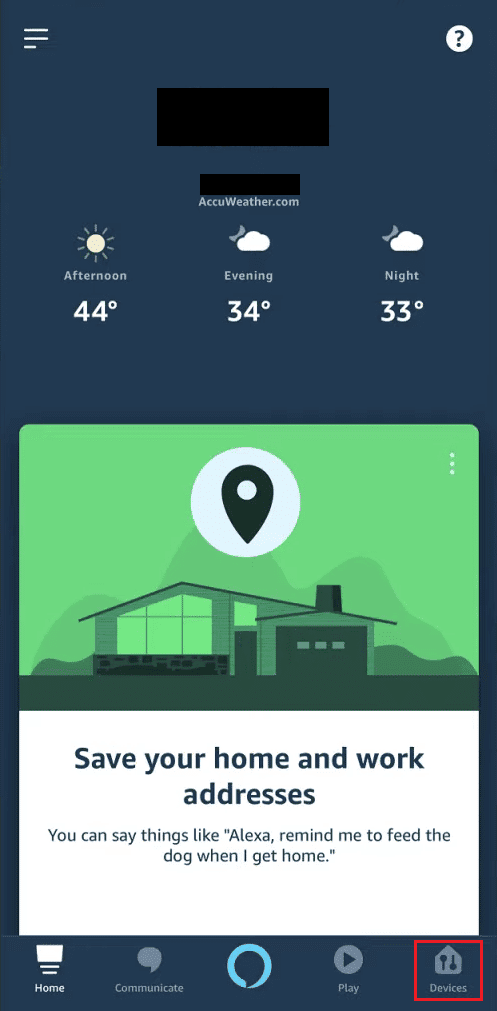
3. Em seguida, toque em Todos os dispositivos.
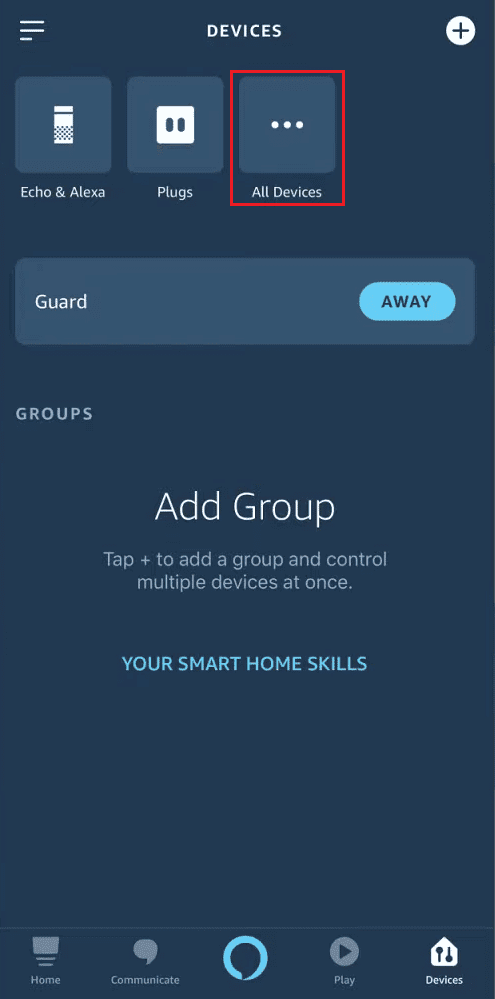
4. Selecione o dispositivo desejado na lista que deseja desvincular ou remover.
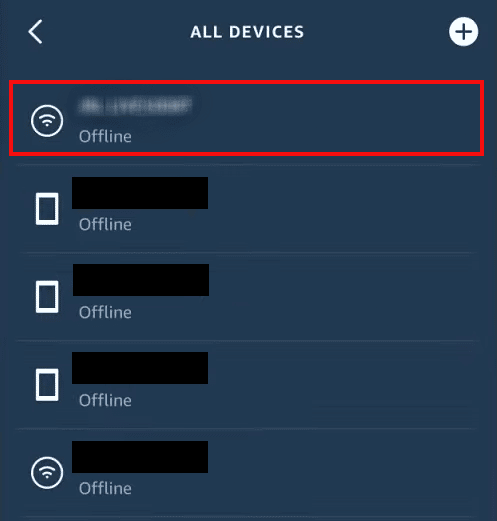
5. Toque em Remover dispositivo.
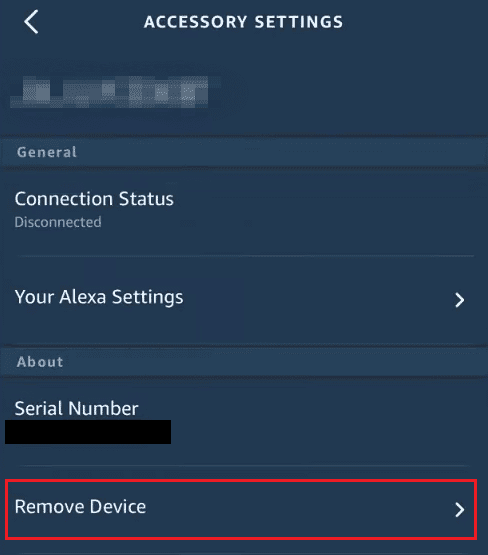
6. Toque em OK no pop-up seguinte para confirmar o processo de desvinculação.
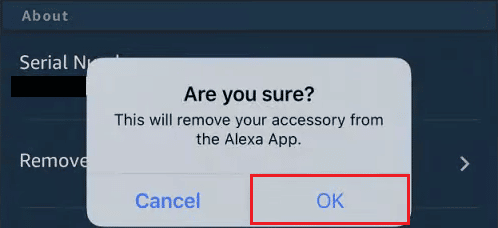
Como faço para desemparelhar um dispositivo do Alexa?
Qualquer gadget habilitado para Alexa que esteja sendo movido para fora da casa deve primeiro ser não listado no Alexa. Isso é essencial para proteger suas informações privadas e manter um aplicativo Alexa organizado. Aqui está um guia que mostrará como desemparelhar um dispositivo do aplicativo Alexa no seu iPhone ou telefone Android.
Nota: O aplicativo processar o seu pedido após um pequeno atraso. Quando isso acontecer, seu dispositivo será removido.
1. Abra o aplicativo Amazon Alexa em seu telefone.
2. Toque na guia Dispositivos > Todos os dispositivos.
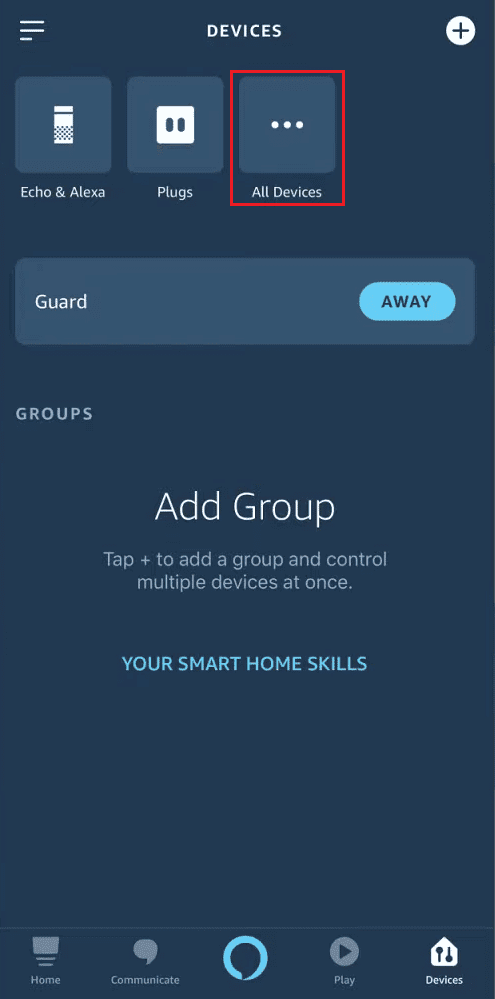
3. Toque no dispositivo desejado da lista que deseja desemparelhar ou remover.
4. Em seguida, toque em Remover dispositivo para iniciar o processo de desemparelhamento.
5. Toque em OK no pop-up seguinte para confirmar a ação.
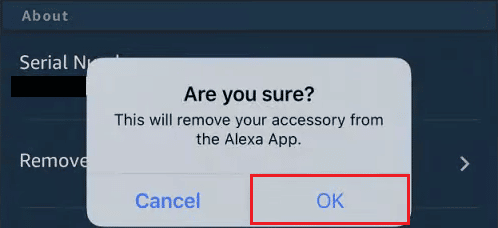
Como faço para remover um dispositivo desativado do Alexa?
É bastante simples remover dispositivos domésticos inteligentes das configurações do Alexa. Você pode seguir as etapas mencionadas acima para remover qualquer dispositivo desativado do Alexa. Depois de fazer isso, qualquer dispositivo que você decidir remover do aplicativo desaparecerá junto com quaisquer grupos ou cenas em que estava presente.
Como faço para remover um dispositivo do aplicativo Amazon?
É bastante simples remover dispositivos domésticos inteligentes das configurações do Alexa. Aqui está um guia que mostrará como remover o dispositivo do aplicativo Alexa no seu telefone. Portanto, vamos começar.
Observação: se você excluir o dispositivo errado, será necessário fazer login novamente para registrá-lo.
1. Inicie o aplicativo Amazon e toque na guia perfil na barra inferior.
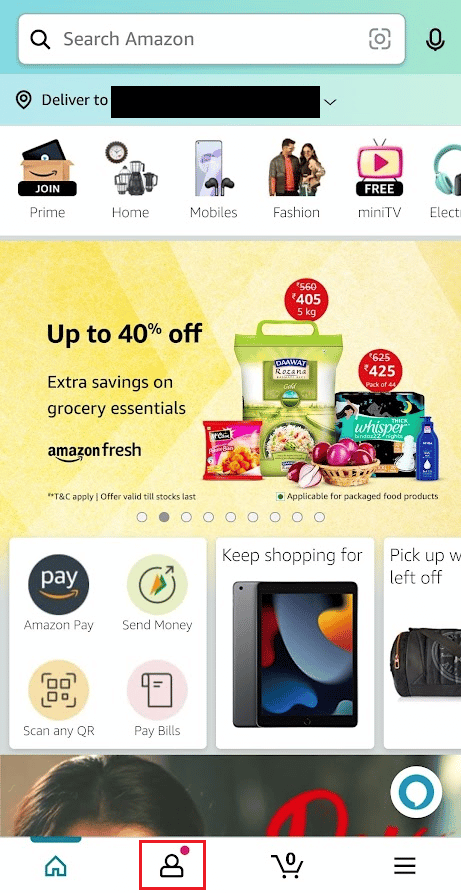
2. Toque em Sua conta.
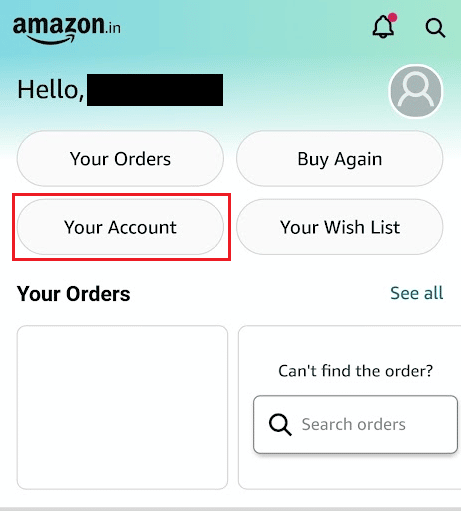
3. Toque em Conteúdo e dispositivos.
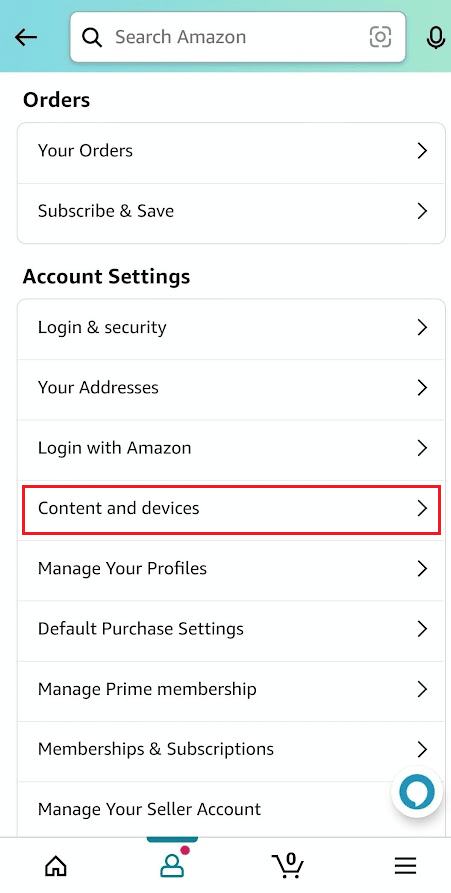
4. Toque na guia Dispositivos na barra superior, conforme mostrado abaixo.
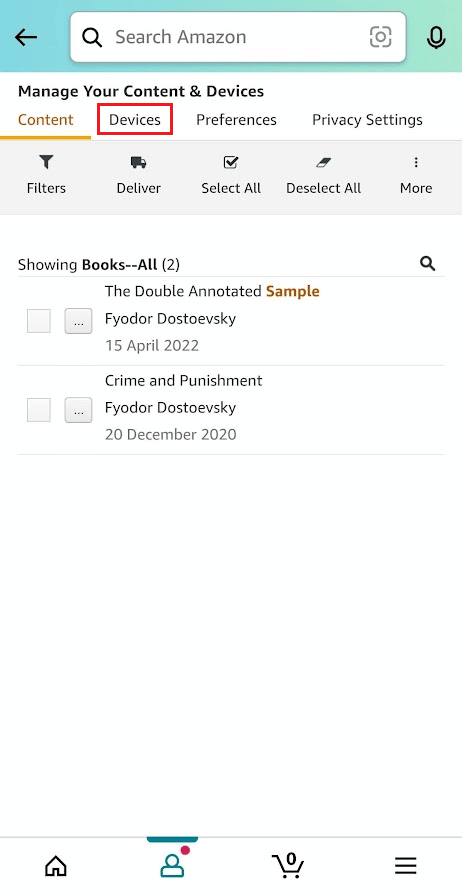
5. Toque em Amazon na lista para ver todos os dispositivos registrados.
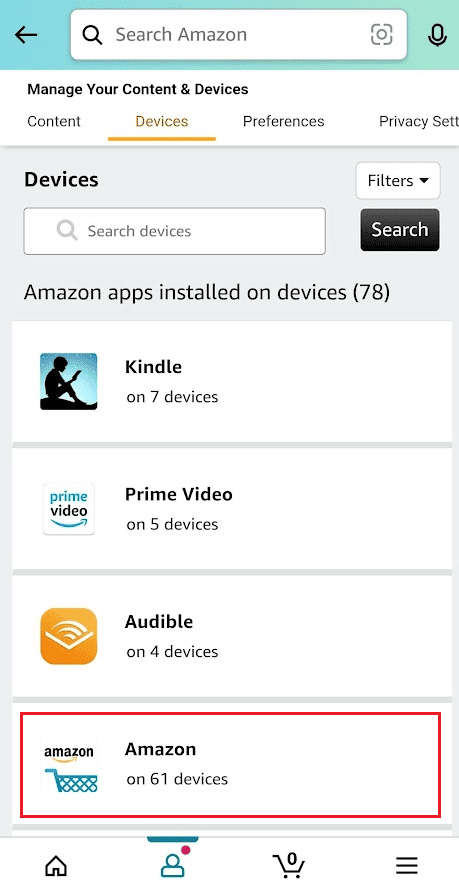
6. Toque em Cancelar registro para excluir de cada aplicativo ou dispositivo que você possui.
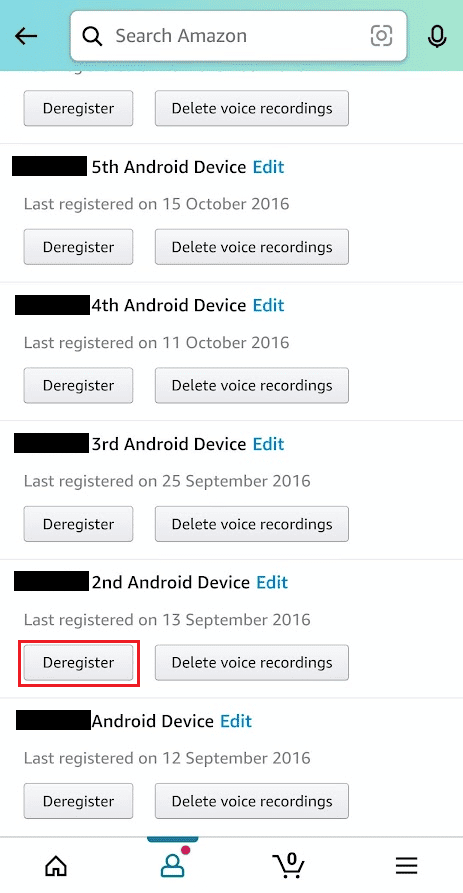
7. No pop-up seguinte, toque em Cancelar registro.
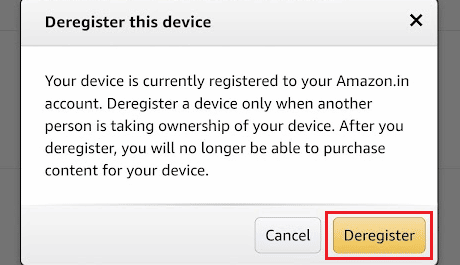
Como excluir dispositivos do aplicativo Alexa?
Tendo muitas coisas ou coisas inativas conectadas e deseja remover o dispositivo do aplicativo Alexa, aqui está um guia sobre como você pode remover o dispositivo do aplicativo Alexa em algumas etapas fáceis no seu smartphone iPhone ou Android:
1. Inicie o aplicativo Alexa em seu smartphone.
Observação: o aplicativo de desktop Alexa não oferece suporte à adição ou exclusão de dispositivos.
2. Toque em Dispositivos > Todos os dispositivos.
3. Toque no dispositivo desejado > ícone de engrenagem Configurações.
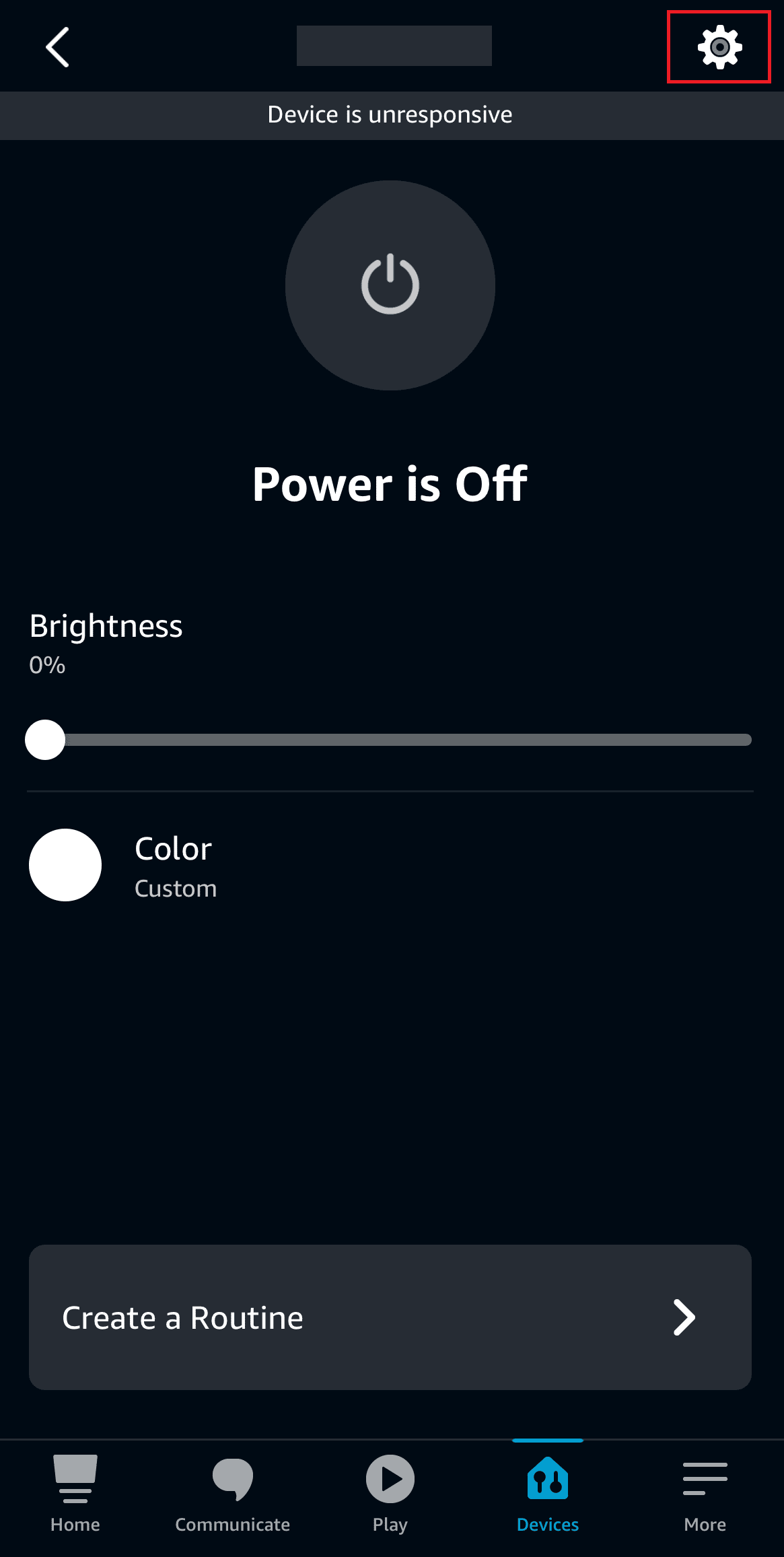
4. Toque no ícone Lixeira > DELETE para excluir o dispositivo.
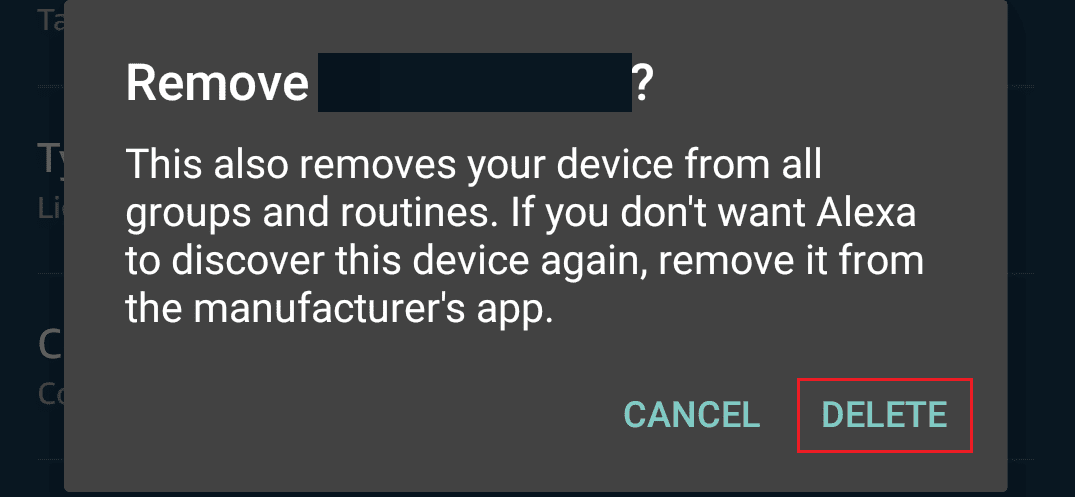
Como remover o eco do aplicativo Alexa?
Devido à sua conexão com os serviços da Amazon e capacidade de lembrar preferências, remover um alto-falante ou tela Echo da sua configuração requer um método um pouco diferente. Você deve desvinculá-los de sua conta e removê-los. Você pode seguir as etapas mencionadas acima para remover o dispositivo Echo do aplicativo Alexa.
***
Esperamos que você saiba por que não pode remover o dispositivo do aplicativo Alexa. Sinta-se à vontade para entrar em contato conosco com suas dúvidas e sugestões através da seção de comentários abaixo. Além disso, deixe-nos saber o que você quer aprender a seguir.